iWorld会員のパスワードは、会員登録(メールマガジン登録)からご登録いただいた場合に、フォームに入力いただいたメールアドレス宛に送付される仕組みです。そして、送付されたパスワードをご利用いただくことをお願いしてきました。つまり、ご自身が利用したいパスワードに変更ができない仕組みであり、会員の皆様にご不便をおかけしておりました。
このたび、パスワードの変更機能を、「登録情報変更フォーム」に追加しました。
ただ、ご自身のパスワードが不明の場合は、再発行をしていただく必要があります。そこで、変更機能を紹介する前に、以下、パスワードについて想定しうるケースを整理します。
パスワードがわからない場合
パスワードが記載されたメールが見つからない場合
「パスワード再発行」のメニューにアクセスいただき、ご登録いただいているメールアドレスを入力の上、「パスワード再発行」と書かれているボタンをクリックしてください。
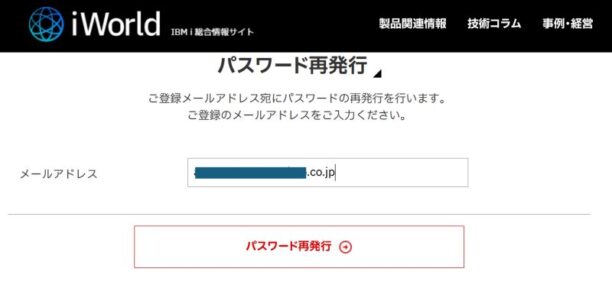
「パスワード再発行」と書かれているボタンのクリック後、画面は以下になります。
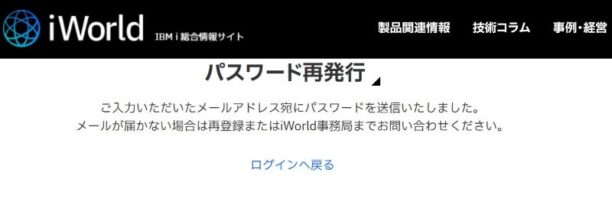
ご登録いただいているメールアドレスに、以下画像のようなメールが届きます。メールに記載されているパスワードを、ご自身が利用したいパスワードに変更いただくことになります。
(現時点では「※上記のパスワードは変更することができません。」の記述が残ったままです。ご容赦ください。)
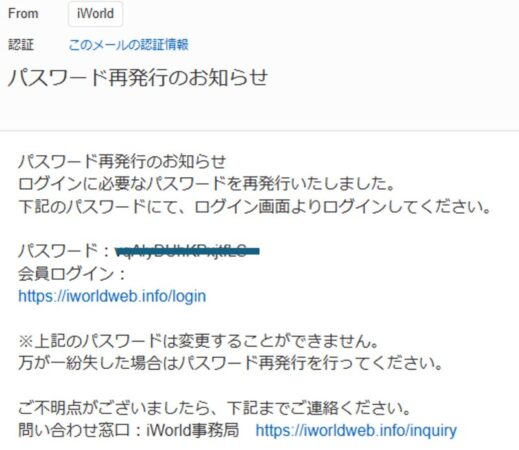
イベントやセミナーのお申込みによってiWorld会員になってくださった方の場合
関西iEVO 2025や、当サイトに参加申込ページが用意されたセミナーのお申込みによってiWorld会員になってくださった方の場合は、会員登録ページを経由していないため、iWorld会員のパスワードが発行されておりません。
ご面倒をおかけしますが、上の「パスワードが記載されたメールが見つからない場合」と同様の手順で、パスワードを発行願います。
パスワードの変更方法
ログイン
「ログイン」ページにて、ご登録いただいているメールアドレスとパスワードを用いて、ログインをしてください。

ログインが完了すると、画面がiWorldのトップページに切り替わります。そして、画面の右上のメニューには、以下画像で赤枠で囲んだように「マイページ」と書かれたボタンが表示されます。ボタンをクリックして、「マイページ」に移動ください。
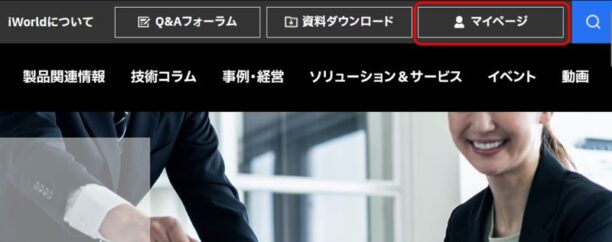
「マイページ」の「登録情報変更フォーム」
「マイページ」には、以下画像の通り3つのボタンが表示されています。ここで「登録情報変更フォームへ」と書かれているボタンをクリックしてください。

クリックして移動した「登録情報変更フォーム」の下方に、以下画像のように「パスワード変更」という項目が追加されました。ここで、8文字以上の半角英数字で構成される、ご自身が使いたいパスワードを入力してください。
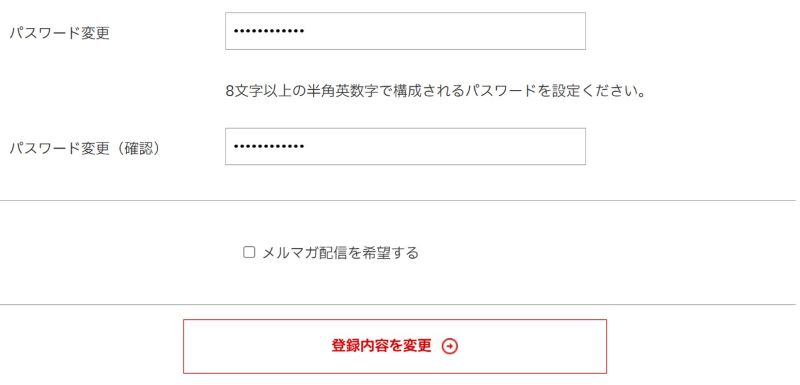
ご希望のパスワード入力完了後、「登録内容を変更」と書かれているボタンをクリックすると、パスワードは更新され以下のような画面が表示されます。
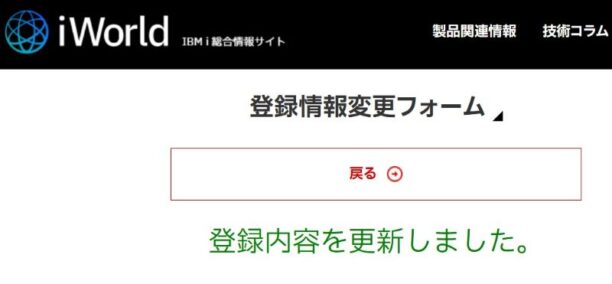
なお、変更した新しいパスワードについて、メールによる通知は行われません。ご自身が設定したパスワードをお忘れにならないようご注意ください。
以上が、iWorldパスワードの変更方法となります。
